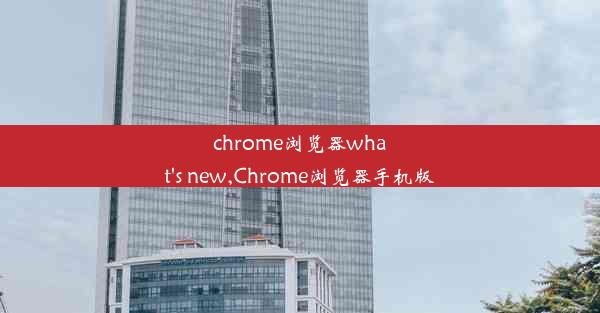google chrome无法访问网站,google chrome显示无法访问此网站
 谷歌浏览器电脑版
谷歌浏览器电脑版
硬件:Windows系统 版本:11.1.1.22 大小:9.75MB 语言:简体中文 评分: 发布:2020-02-05 更新:2024-11-08 厂商:谷歌信息技术(中国)有限公司
 谷歌浏览器安卓版
谷歌浏览器安卓版
硬件:安卓系统 版本:122.0.3.464 大小:187.94MB 厂商:Google Inc. 发布:2022-03-29 更新:2024-10-30
 谷歌浏览器苹果版
谷歌浏览器苹果版
硬件:苹果系统 版本:130.0.6723.37 大小:207.1 MB 厂商:Google LLC 发布:2020-04-03 更新:2024-06-12
跳转至官网

在日常生活中,我们可能会遇到Google Chrome浏览器无法访问某些网站的情况。这种情况可能会给我们带来极大的不便,因为Google Chrome浏览器是全球最受欢迎的浏览器之一。本文将针对Google Chrome无法访问网站的问题进行详细的分析和解答。
二、可能原因
1. 网络连接问题:我们需要检查网络连接是否正常。如果网络连接不稳定或中断,那么Google Chrome浏览器将无法访问网站。
2. 浏览器缓存问题:浏览器缓存是浏览器存储网页数据的一种方式,以加快网页加载速度。但如果缓存出现问题,可能会导致无法访问某些网站。
3. 网站本身问题:有时候,网站本身可能存在故障或维护,导致无法访问。
4. 浏览器设置问题:Google Chrome浏览器的某些设置可能会影响网站访问,例如代理设置、安全设置等。
5. 系统安全软件干扰:一些安全软件可能会误判网站为恶意网站,从而阻止访问。
三、解决方法一:检查网络连接
1. 打开手机或电脑的无线网络设置,检查网络连接是否正常。
2. 如果是使用有线网络,请检查网线是否连接牢固,路由器是否正常工作。
3. 尝试重启路由器或重新连接网络。
四、解决方法二:清除浏览器缓存
1. 打开Google Chrome浏览器,点击右上角的三个点,选择更多工具。
2. 在下拉菜单中选择清除浏览数据。
3. 在弹出的窗口中,勾选Cookies和网站数据和缓存,然后点击清除数据。
五、解决方法三:检查网站本身
1. 在其他浏览器中尝试访问该网站,如果其他浏览器可以访问,那么可能是Google Chrome浏览器的问题。
2. 查看网站是否处于维护状态,或者是否存在故障。
六、解决方法四:调整浏览器设置
1. 打开Google Chrome浏览器,点击右上角的三个点,选择设置。
2. 在设置页面中,找到网络选项,点击进入。
3. 在网络设置中,找到代理选项,查看是否设置了代理。
4. 如果设置了代理,尝试将其关闭,然后重新访问网站。
七、解决方法五:检查系统安全软件
1. 打开系统安全软件,查看是否将网站误判为恶意网站。
2. 如果是,请将其从恶意网站列表中移除,然后重新访问网站。
通过以上七个步骤,相信您已经能够解决Google Chrome无法访问网站的问题。如果问题仍然存在,请尝试联系网站管理员或寻求专业技术支持。